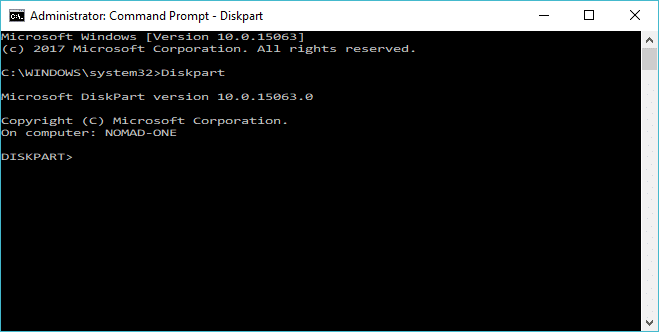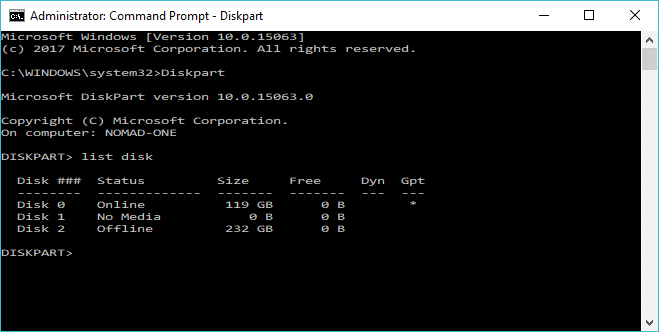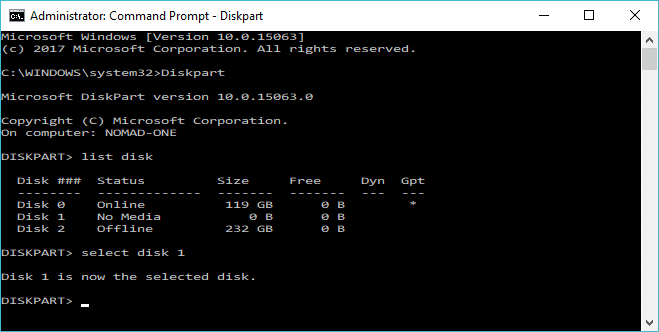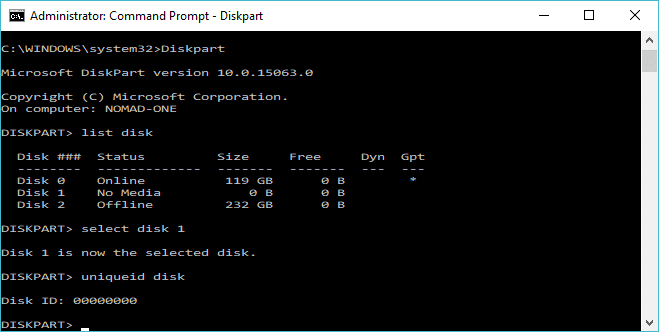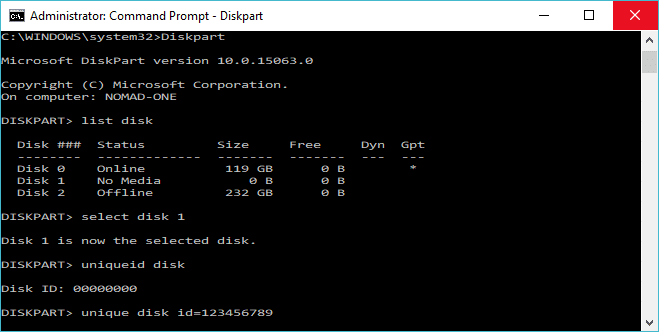Une signature de disque est également connue sous le nom de signature de disque dur, d’identifiant de disque, d’identifiant unique (UID) et de signature de tolérance aux pannes. Il s’agit d’un identifiant unique stocké dans le cadre du MBR (Master Boot Record). Ils sont utilisés par le système d’exploitation pour identifier et distinguer les périphériques de stockage. Il est généralement composé de huit caractères alphanumériques.
Contenu
Qu’est-ce qu’une collision de disque ?
Une collision de disques se produit lorsque votre système d’exploitation (Windows) détecte qu’il existe deux disques avec des signatures identiques. Windows peut ne pas toujours inviter l’utilisateur lorsqu’une collision se produit. Dans les versions précédentes de Windows (comme Windows Vista et XP), lorsqu’une collision se produisait, la signature du lecteur se plaignant d’une collision était automatiquement modifiée. Windows ne peut pas permettre à deux disques avec la même signature de coexister et de fonctionner en même temps. Pour Windows 7, 8, 8.1 et 10, il désactive le deuxième lecteur et ne lui permet pas de se monter tant que la collision de disque n’a pas été corrigée.
Si vous rencontrez un problème de collision de disque, l’un de ces deux messages peut s’afficher : « La sélection de démarrage a échoué car un périphérique requis est inaccessible » ou « Ce disque est hors ligne car il a une collision de signature ».
Ces messages sont généralement affichés à partir de l’outil de gestion des disques lorsqu’une collision se produit. Si votre lecteur de démarrage par défaut se déconnecte à la suite d’une collision, l’ordinateur devient incapable de démarrer correctement. Une erreur 0xc000000e s’affiche au démarrage.
Quelles sont les causes des collisions de disques ?
Bien que les collisions de disques soient rares, elles peuvent vous arriver si vous exécutez un disque qui a été cloné avec son clone. Quelque chose de similaire peut se produire si vous créez un disque dur virtuel à partir d’un disque physique ou utilisez un logiciel de sauvegarde qui utilise la virtualisation.
Comment réparer l’erreur de collision de signature de disque dans Windows
1. Ouvrez l’invite de commande ou Windows PowerShell en tant qu’administrateur.
2. Tapez Diskpart dans la fenêtre d’invite de commande et appuyez sur la touche Entrée.
3. Tapez list disket appuyez sur Entrée. Cela listera tous les disques actuellement sur le système.
Il s’agit d’une liste de disques physiques réels et non de partitions. C’est la même liste que vous verriez sous la fenêtre Gestion des disques.
4. Tapez select disk x (où « x » est le numéro du disque problématique) et appuyez sur Entrée. Si vous l’avez fait avec succès, Diskpart affichera ce message : « Le disque x est maintenant le disque sélectionné. »
Pour plus de clarté, si vous avez tapé select disk 0, il affichera « Le disque 0 est maintenant le disque sélectionné ».
5. Tapez Uniqueid disk et appuyez sur Entrée. Cela affichera la signature du disque.
6. Tapez l’ID de disque unique={NOUVELLE SIGNATURE}, où « {NOUVELLE SIGNATURE} » est le nouvel ID que vous souhaitez pour le disque (sans les accolades).
La signature du disque doit être sous la forme d’un chiffre hexadécimal.
S’il n’est pas au bon format, DISKPART renverra une erreur qui lit : « L’identifiant spécifié n’est pas au bon format. Tapez l’identifiant au bon format : sous forme hexadécimale pour un disque MBR ou en tant que GUID pour un disque GPT. »
Une fois que vous avez correctement suivi ces étapes, Windows met le disque en ligne et lui attribue une lettre de lecteur. Un redémarrage peut être nécessaire.
Dernier mot
Bien que les collisions de disques soient rares, cela peut arriver si vous n’êtes pas au courant et vous laissez avec un ordinateur qui ne peut pas être démarré. Si vous rencontrez un problème de collision de disque sous Windows, la méthode ci-dessus semble être le moyen le plus sûr et le moins risqué de résoudre ce problème.
Cet article est-il utile ? Oui Non